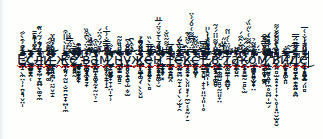Вы никогда не задумывались, сколько порой приходится тратить времени на обычные операции: выделить что-то мышкой, скопировать, затем вставить в другое окно (файл)?
А представьте, если вы работаете за день с десятками файлов? Те кто использует некоторые горячие сочетания клавиш в Windows — существенно ускоряет свою работу! ✌
Можете мне не поверить — но нажать пару кнопок на клавиатуре намного быстрее, чем выполнять аналогичное действие мышкой (например, всё выделить и скопировать — на клавиатуре 1-2 сек. (Ctrl+A, Ctrl+C), мышкой можно 30 сек. елозить по файлу…)!
В этой статье приведу самые нужные и полезные сочетания клавиш для разнообразных задач.
*
Примечание: рекомендуется начинать с малого — сначала запомните 3-4 сочетания для самых-самых повторяющихся задач: копирование, вставка, выделение и пр. Затем постепенно расширяйте диапазон, и сможете на порядок увеличить скорость своей работы.
Кнопки и их сочетания актуальны для всех версий Windows, и ПО, работающих в них (по крайней мере для Windows 7/8/10/11 — всё работает, проверялось неоднократно).
*
👉 Ремарка!
1) Кстати, при помощи сочетаний кнопок Win+R — можно открывать разнообразные приложения и вкладки для настройки ОС Windows!
2) Как открыть параметры в Windows 11/10 (+ таблицы с основными настройками ОС).
*
Содержание статьи
- 1 Таблицы сочетаний клавиш
- 1.1 Таблица №1: для работы с текстом (для перемещения по тексту)
- 1.2 Таблица №2: для ввода спецсимволов
- 1.2.1 Что делать, если в таблице нет нужного символа
- 1.3 Таблица №3: горячие клавиши Windows
- 1.3.1 Всё самое нужное: универсальные сочетания
- 1.3.2 Несколько горячих клавиш для работы с файлами
→ Задать вопрос | дополнить
Таблицы сочетаний клавиш
Таблица №1: для работы с текстом (для перемещения по тексту)
Работа с текстом, пожалуй, чуть ли не самая важная для большинства пользователей на компьютере. А значит, данные копки будут полезны всегда!
Кстати, стоит сказать, что многие сочетания, представленные ниже, так же используются и в проводнике, да и просто в Windows: к примеру, чтобы скопировать участок текста — нужно нажать Ctrl+C, скопировать файл — так же Ctrl+C.
| Клавиши | Действие |
|---|---|
| Ctrl+A | 👍 Выделение всего текста, что есть на странице |
| Ctrl+C | 👍 Копирование выделенного фрагмента текста |
| Ctrl+X | Вырезание выделенного фрагмента текста (т.е. скопировать участок текста и удалить его в этом месте). |
| Ctrl+V | 👍 Вставка скопированного (вырезанного) ранее текста. |
| Ctrl+← | Перемещение курсора в начало предыдущего слова. |
| Ctrl+→ | Перемещение курсора в начало следующего слова. |
| Ctrl+↑ | Перемещение курсора в начало предыдущего абзаца. |
| Ctrl+↓ | Перемещение курсора в начало следующего абзаца. |
| Зажать Shift+→ | Выделение текста вперед посимвольно. |
| Зажать Shift+← | Выделение текста назад посимвольно. |
| Ctrl+⇑ Shift+→ | Выделение текста от положения курсора до начало следующего слова. |
| Ctrl+⇑ Shift+← | Выделение текста от положения курсора до начало предыдущего слова. |
| ⇑ Shift+Home | Выделение текста от положения курсора до начала строки. |
| ⇑ Shift+End | Выделение текста от положения курсора до окончания строки. |
| Alt (левый)+Shift | Переключение языка ввода (с русского на английский и наоборот). |
| Ctrl (левый)+⇑ Shift | Изменение направления чтения текста для языков с письмом справа налево. |
Альтернативная таблица
| Сочетание клавиш | Описание |
|---|---|
| Ctrl + A | 👍 Выделить всё |
| Ctrl + C | 👍 Копировать |
| Ctrl + Insert | -//- |
| Ctrl + X | Вырезать |
| Shift + Delete | -//- |
| Ctrl + V | 👍 Вставить |
| Shift + Insert | -//- |
| Ctrl + ← | Переход по словам в тексте. (Прим.: работает не только в текстовых редакторах). |
| Ctrl + → | -//- |
| Shift + ← | Выделение текста |
| Shift + → | -//- |
| Shift + ↑ | -//- |
| Shift + ↓ | -//- |
| Ctrl + Shift + ← | Выделение текста по словам |
| Ctrl + Shift + → | -//- |
| Home | Перемещение в начало-конец строки текста |
| End | -//- |
| Ctrl + Home | -//- |
| Ctrl + End | -//- |
| Ctrl + Home | Перемещение в начало-конец документа |
| Ctrl + End | -//- |
*
Таблица №2: для ввода спецсимволов
Далеко не все символы (которые иногда хотелось бы набрать) есть на клавиатуре. Например, как набрать сердечко ♥, стрелочку ↑, или, скажем, знак суммы Σ? Для этого есть спец. таблицы и коды, которые можно и нужно использовать.
👉 Ремарка!
Моя большая подборка символов для вставки в текст. домик ⛪️, рука ✌️, солнце ☀️, погода ☔️, e-mail и др.).
*
Как пользоваться табличками ниже:
- находите нужный символ и смотрите его Alt-код: например, у сердечка (♥) он будет «Alt+3«;
- собственно, этот код означает, что нужно зажать кнопку «Alt» (левую), а затем на цифровой клавиатуре нажать кнопку «3«.
Самые нужные alt-коды (1-я таблица)
Самые нужные alt-коды (2-я таблица)
*
Что делать, если в таблице нет нужного символа
Чтобы привести все символы, которые можно вставить в текст — потребовалась бы очень большая статья, поэтому в таблицах выше я привел лишь самые популярные символы (которых нет на клавиатуре). Чуть ниже расскажу, как найти и вставить тот символ, который нужен именно вам!
Итак…
- Сначала открываем таблицу символов: для этого нажмите сочетание Win+R, введите charmap и нажмите Enter;
Таблица символов в Windows
- Далее Вы увидите большую таблицу спец. символов. Теперь находите в ней нужный символ (например, я взял знак копирайта), затем нажимаете кнопку «Выбрать» и «Копировать». После, вставляете в нужный участок текста (Ctrl+V). Так можно выбрать и скопировать любой символ, представленный в таблице.
Как скопировать спец-символ
Примечание: так же для некоторых символов в таблице есть alt-код: т.е. чтобы вставить его, можете зажать alt и нажать «0174» (к примеру) — и увидите значок копирайта ®.
- Для более удобного представления символов по категориям, рекомендую поставить галочку напротив пункта «Дополнительные параметры», затем в графе «группировка» выбрать «Символы Юникода». Далее вы увидите табличку (см. цифру 3 на скрине ниже 👇) с различными категориями: латиница, пунктуация, денежные единицы, стрелки, математические операторы, технические символы, буквоподобные символы и т.д.
Разнообразные символы по категориям
*
Таблица №3: горячие клавиши Windows
Актуально, полезно, нужно!
Всё самое нужное: универсальные сочетания
| Сочетание клавиш | Описание |
|---|---|
| Win или
Alt+Tab |
👍 Свернуть текущее окно (перейти к другому окно). Очень полезно, например, чтобы свернуть полноэкранное приложение (скажем, игру). |
| Ctrl + Esc Win |
Используется чтобы открыть меню «Пуск» |
| Ctrl + Shift + Esc | 👍 Открыть «Диспетчер задач» |
| Win + E | Открыть «Проводник» (на англ.: Explore) |
| Win + R | 👍 Открыть диалоговое окно «Запуск программы» (в Windows XP/7 есть аналог «Пуск» — «Выполнить»). |
| Win + D | Свернуть все окна. |
| Win + F1 | Вызвать справку Windows. |
| Win + Pause | Вызвать окно «Свойства системы». |
| Win + F | Открыть окно поиска файлов. |
| Win + Сtrl + F | Открыть окно поиска компьютеров. |
| Printscreen | Сделать скриншот всего экрана (на ноутбуках клавиша называется PrtSc, иногда ее нужно нажимать вместе с кнопкой Fn). |
| Alt + Printscreen | Сделать скриншот текущего окна. |
| Win + Tab Win + Shift + Tab |
Переключение между кнопками на панели задач. |
| F6 Tab |
Перемещение между панелями. |
| Ctrl + A | 👍 Выделить всё: все файлы ии папки, или весь текст (если открыт текстовый файл). |
| Ctrl + C Ctrl + Insert |
Копировать в буфер обмена. |
| Ctrl + X Shift + Delete |
Вырезать в буфер обмена. |
| Ctrl + V Shift + Insert |
Вставить из буфера обмена. |
| Ctrl + N | Создать новый документ, проект или подобное действие. |
| Ctrl + S | Сохранить текущий документ, проект и т.п. |
| Ctrl + O | Открыть файл. |
| Ctrl + P | Печать файла. |
| Ctrl + Z | Отменить последнее действие. |
| Ctrl + Y | Противоположное действие Ctrl + Z — т.е. отменить отмену. |
| Shift | Блокировка авто-запуска CD-ROM (нужно держать нажатой, когда вставили диск в дисковод). |
| Alt + Enter | Переход в полноэкранный режим (работает в большинстве плееров). |
*
Несколько горячих клавиш для работы с файлами
| Сочетание клавиш | Описание |
|---|---|
| Shift + F10 Menu |
Аналог нажатию правой кнопкой мышки. Очень полезно, когда мышка не работает. |
| Alt + Enter | Просмотр свойства файла (например). |
| F2 | Переименование файла/папки. |
| Перетаскивание с Ctrl | Копирование. |
| Перетаскивание с Shift | Перемещение. |
| Перетаскивание с Ctrl + Shift | Создание ярлыка объекта. |
| Щелчки с Ctrl | Выделение нескольких файлов (папок) в произвольном порядке. |
| Щелчки с Shift | Выделение нескольких файлов по порядку. |
| Enter | То же, что и двойной щелчок мышки (открыть, запустить). |
| Delete | Удаление файл/папки. |
| Shift + Delete | Безвозвратное удаление файла (минуя корзину). |
*
Продолжение следует…
На сим статью завершаю, всем удачи!
👋
Первая публикация: 01.04.2017
Корректировка: 17.07.2021


Полезный софт:
-
- Видео-Монтаж
Отличное ПО для создания своих первых видеороликов (все действия идут по шагам!).
Видео сделает даже новичок!
-
- Ускоритель компьютера
Программа для очистки Windows от «мусора» (удаляет временные файлы, ускоряет систему, оптимизирует реестр).
Иногда нужно вставить в текст символ, который отсутствует на клавиатурной раскладке. В разных операционных системах приходится для этого открывать какие-то приложения и оттуда копировать нужные символы, что порой очень неудобно.
Поэтому я решил создать такую таблицу символов, рассортированных по тематическим группам.
Нужно понимать, что если вы хотите скопировать отсюда символ и вставить в свой текст, то ваш текст должен быть в кодировке Unicode (UTF). Если же вы набираете текст в документе с другой однобайтной кодировкой (например Windows-1251, она же CP1251), то вы вставить подобные символы туда не сможете.
Однобайтные кодировки не поддерживают подобные символы.
Вообще, самые универсальные способы вставки символов, которых нет на клавиатуре – это по их Unicode-номеру, но тут многое зависит от операционной системы и приложения.. Если в меню приложения нет опции для вставки специального символа из визуальной таблицы символов, то можно, зная Unicode-номер ввести символ вручную.
Для операционных систем Windows:
1-й способ: набрать шестнадцатеричный код символа, затем одновременно клавиши «Alt» и «X».
2-й способ: удерживая клавишу «Alt», на цифровой клавиатуре (NUM-паде) набрать десятичный Unicode-номер символа.
Для операционных систем типа Linux (Ubuntu):
Одновременно набрать «Ctrl» «Shift» «U», затем шестнадцатеричный Unicode-номер символа и нажать «Enter»
Знак ударения (ставится после ударной буквы):
Для того чтобы скопировать этот специфический знак, нужно его либо выделить мышью, либо щелкнуть мышью за ним, затем, удерживая клавишу Shift, один раз нажать стрелку ←, затем, как обычно ctrl-c.
́
В некоторых шрифтах (например Verdana) на разных операционных системах этот знак ударения может отображаться некорректно, не копироваться.
UTF-8 код этого символа в десятичной системе: 769, в шестнадцатеричной: 0301.
Соответственно HTML-коды: ́ ́
Ещё знак ударения можно вставить методом ввода его Unicode номера. В шестнадцатеричной записи его код 0301, в десятеричной, соответственно 769 (256*3 + 0 + 1 = 769).
Знаки тире:
Длинное тире —
Среднее тире –
Цифровое тире ‒
Горизонтальная линия ―
Математические дроби:
⅟ ½ ⅓ ¼ ⅕ ⅙ ⅐ ⅛ ⅑ ⅒ ⅔ ¾ ⅖ ⅗ ⅘ ⅚ ⅜ ⅝ ⅞
Математические символы:
∫ ∬ ∭ ∮ ∯ ∰ ∱ ∲ ∳
∃ ∄ ∅ ∆ ∇ ∈ ∉ ∊ ∋ ∌ ∍ ∎ ∏ ∐ ∑ − ∓ ∔ ∕ ∖ ∗ ∘ ∙ √ ∛ ∜ ∝ ∟ ∠ ∡ ∢ ∣ ∤ ∥ ∦ ∧ ∨ ∩ ∪ ∴ ∵ ∶ ∷ ∸ ∹ ∺ ∻ ∼ ∽ ∾ ∿ ≀ ≁ ≂ ≃ ≄ ≅ ≆ ≇ ≈ ≉ ≊ ≋ ≌ ≍ ≎ ≏ ≐ ≑ ≒ ≓ ≔ ≕ ≖ ≗ ≘ ≙ ≚ ≛ ≜ ≝ ≞ ≟ ≠ ≡ ≢ ≣ ≤ ≥ ≦ ≧ ≨ ≩ ≪ ≫ ≬ ≭ ≮ ≯ ≰ ≱ ≲ ≳ ≴ ≵ ≶ ≷ ≸ ≹ ≺ ≻ ≼ ≽ ≾ ≿ ⊀ ⊁ ⊂ ⊃ ⊄ ⊅ ⊆ ⊇ ⊈ ⊉ ⊊ ⊋ ⊌ ⊍ ⊎ ⊏ ⊐ ⊑ ⊒ ⊓ ⊔ ⊕ ⊖ ⊗ ⊘ ⊙ ⊚ ⊛ ⊜ ⊝ ⊞ ⊟ ⊠ ⊡ ⊢ ⊣ ⊤ ⊥ ⊦ ⊧ ⊨ ⊩ ⊪ ⊫ ⊬ ⊭ ⊮ ⊯ ⊰ ⊱ ⊲ ⊳ ⊴ ⊵ ⊶ ⊷ ⊸ ⊹ ⊺ ⊻ ⊼ ⊽ ⊾ ⊿ ⋀ ⋁ ⋂ ⋃ ⋄ ⋅ ⋆ ⋇ ⋈ ⋉ ⋊ ⋋ ⋌ ⋍ ⋎ ⋏ ⋐ ⋑ ⋒ ⋓ ⋔ ⋕ ⋖ ⋗ ⋘ ⋙ ⋚ ⋛ ⋜ ⋝ ⋞ ⋟ ⋠ ⋡ ⋢ ⋣ ⋤ ⋥ ⋦ ⋧ ⋨ ⋩ ⋪ ⋫ ⋬ ⋭ ⋮ ⋯ ⋰ ⋱ ⋲ ⋳ ⋴ ⋵ ⋶ ⋷ ⋸ ⋹ ⋺ ⋻ ⋼ ⋽ ⋾ ⋿ ✕ ✖ ✚
Символ (знак) промилле:
‰
Римские цифры:
Ⅰ Ⅱ Ⅲ Ⅳ Ⅴ Ⅵ Ⅶ Ⅷ Ⅸ Ⅹ Ⅺ Ⅻ
ⅰ ⅱ ⅲ ⅳ ⅴ ⅵ ⅶ ⅷ ⅸ ⅹ ⅺ ⅻ
Цифры в кружочках:
⓵ ⓶ ⓷ ⓸ ⓹ ⓺ ⓻ ⓼ ⓽ ⓾ ➊ ➋ ➌ ➍ ➎ ➏ ➐ ➑ ➒ ➓
⓪ ➀ ➁ ➂ ➃ ➄ ➅ ➆ ➇ ➈ ➉ ⑪ ⑫ ⑬ ⑭ ⑮ ⑯ ⑰ ⑱ ⑲ ⑳
❶ ❷ ❸ ❹ ❺ ❻ ❼ ❽ ❾ ❿ ⓫ ⓬ ⓭ ⓮ ⓯ ⓰ ⓱ ⓲ ⓳ ⓴
Латинские буквы в кружочках:
ⒶⒷⒸⒹⒺⒻⒼⒽⒾⒿⓀⓁⓂⓃⓄⓅⓆⓇⓈⓉⓊⓋⓌⓍⓎⓏ
ⓐⓑⓒⓓⓔⓕⓖⓗⓘⓙⓚⓛⓜⓝⓞⓟⓠⓡⓢⓣⓤⓥⓦⓧⓨⓩ
Знаки валют:
$ € ¥ £ ƒ ₣ ¢ ¤ ฿ ₠ ₡ ₢ ₤
Круги и окружности:
∅ ❂ ○ ◎ ● ◯ ◕ ◔ ◐ ◑ ◒ ◓ ⊗ ⊙ ◍ ◖◗ ◉ ⊚ ʘ ⊕ ⊖ ⊘ ⊚ ⊛ ⊜ ⊝
Стрелочки:
↪ ↩ ← ↑ → ↓ ↔ ↕ ↖ ↗ ↘ ↙ ↚ ↛ ↜ ↝ ↞ ↟ ↠ ↡ ↢ ↣ ↤ ↦ ↥ ↧ ↨ ↫ ↬ ↭ ↮ ↯ ↰ ↱ ↲ ↴ ↳ ↵ ↶ ↷ ↸ ↹ ↺ ↻ ⟲ ⟳ ↼ ↽ ↾ ↿ ⇀ ⇁ ⇂ ⇃ ⇄ ⇅ ⇆ ⇇ ⇈ ⇉ ⇊ ⇋ ⇌ ⇍ ⇏ ⇎ ⇑ ⇓ ⇐ ⇒ ⇔ ⇕ ⇖ ⇗ ⇘ ⇙ ⇳ ⇚ ⇛ ⇜ ⇝ ⇞ ⇟ ⇠ ⇡ ⇢ ⇣ ⇤ ⇥ ⇦ ⇨ ⇩ ⇪ ⇧ ⇫ ⇬ ⇭ ⇮ ⇯ ⇰ ⇱ ⇲ ⇴ ⇵ ⇶ ⇷ ⇸ ⇹ ⇺ ⇻ ⇼ ⇽ ⇾ ⇿ ⟰ ⟱ ⟴ ⟵ ⟶ ⟷ ⟸ ⟹ ⟽ ⟾ ⟺ ⟻ ⟼ ⟿ ⤀ ⤁ ⤅ ⤂ ⤃ ⤄ ⤆ ⤇ ⤈ ⤉ ⤊ ⤋ ⤌ ⤍ ⤎ ⤏ ⤐ ⤑ ⤒ ⤓ ⤔ ⤕ ⤖ ⤗ ⤘ ⤙ ⤚ ⤛ ⤜ ⤝ ⤞ ⤟ ⤠ ⤡ ⤢ ⤣ ⤤ ⤥ ⤦ ⤧ ⤨ ⤩ ⤪ ⤭ ⤮ ⤯ ⤰ ⤱ ⤲ ⤳ ⤻ ⤸ ⤾ ⤿ ⤺ ⤼ ⤽ ⤴ ⤵ ⤶ ⤷ ⤹ ⥀ ⥁ ⥂ ⥃ ⥄ ⥅ ⥆ ⥇ ⥈ ⥉ ⥒ ⥓ ⥔ ⥕ ⥖ ⥗ ⥘ ⥙ ⥚ ⥛ ⥜ ⥝ ⥞ ⥟ ⥠ ⥡ ⥢ ⥣ ⥤ ⥥ ⥦ ⥧ ⥨ ⥩ ⥪ ⥫ ⥬ ⥭ ⥮ ⥯ ⥰ ⥱ ⥲ ⥳ ⥴ ⥵ ⥶ ⥷ ⥸ ⥹ ⥺ ⥻ ➔ ➘ ➙ ➚ ➛ ➜ ➝ ➞ ➟ ➠ ➡ ➢ ➣ ➤ ➥ ➦ ➧ ➨ ➩ ➪ ➫ ➬ ➭ ➮ ➯ ➱ ➲ ➳ ➴ ➵ ➶ ➷ ➸ ➹ ➺ ➻ ➼ ➽ ➾ ⬀ ⬁ ⬂ ⬃ ⬄ ⬅ ⬆ ⬇ ⬈ ⬉ ⬊ ⬋ ⬌ ⬍ ⏎ ▲ ▼ ◀ ▶ ⬎ ⬏ ⬐ ⬑ ☇ ☈ ⍃ ⍄ ⍇ ⍈ ⍐ ⍗ ⍌ ⍓ ⍍ ⍔ ⍏ ⍖ ⍅ ⍆
Заглавные и строчные буквы греческого алфавита:
ΑΒΓΔΕΖΗΘΚΛΜΝΞΟΠΡΣΤΥΦΧΨΩ
αβγδεζηθικλμνξοπρστυφχψω
Перевернутые буквы (латинский и русский алфавиты):
zʎxʍʌnʇsɹbdouɯlʞɾıɥƃɟǝpɔqɐ
ʁєqqıqmmҺцхфʎɯɔduонwvʞиεжǝ6ɹʚgɐ
Смайлики:
㋛ ソ ッ ヅ ツ ゾ シ ジ ッ ツ シ ン 〴 ت ☺ ☻ ☹
Значки знаков зодиака:
♈ ♉ ♊ ♋ ♌ ♍ ♎ ♏ ♐ ♑ ♒ ♓
Снежинки:
✽ ✾ ✿ ✥ ❀ ❁ ❃ ❄ ❅ ❆ ❇ ❈ ❉ ❊ ✢ ✣ ✤ ❋ ٭ ✱ ✲ ✳ ✴ ✶ ✷ ✸ ✹ ✺ ✻ ✼ ⁂
Звездочки:
✪★☆✫✬✭✮✯✰⋆✧✩✵✦
Шахматные фигуры:
♔♕♖♗♘♙♚♛♜♝♞♟
Рука, указательный палец:
☚☛☜☝☞☟✌
Значки сообщений, почты:
✉ ✍ ✎ ✏ ✐ ✑ ✒
Карточные масти символами (червы, трефы, бубны, пики):
♡ ♢ ♣ ♤ ♥ ♦ ♧
Нотные знаки:
♪ ♫ ♩ ♬ ♭ ♮ ♯ ° ø
Ножницы:
✁ ✂ ✃ ✄
Телефоны:
✆ ☎ ☏
Галочки (значок найк):
☑ ✓ ✔
Trademark, Copyright, Registered:
™ © ®
Сердечки:
♡ ღ ❥ ❤ ♥ ❣ ❢ ❦ ❧
Кресты, крестики:
☩ ☨ ☦ ✙ ✚ ✛ ✜ ✝ ✞ ✠ † ┿
Крестики (закрыть, удалить):
☒ ☓ ✕ ✖ ✗ ✘ ✇ ☣
Треугольники:
▲◣◢ ◥▼△▽ ⊿◤◥ △ ▴ ▵ ▶ ▷ ▸ ▹ ► ▻ ▼ ▽ ▾ ▿ ◀ ◁ ◂ ◃ ◄ ◅ ◬ ◭ ◮
Квадраты и блоки:
❏ ❐ ❑ ❒ ▀ ▄ □ ■ ◙ ▢ ▣ ◘ ◧ ◨ ◩ ◪ ◫ ▤ ▥ ▦ ▧ ▨ ▩ ▱ ▰ ▪ ▫ ▬ ▭ ▮ ▯ ◊ ◈ ☰ ☲ ☱ ☴ ☵ ☶ ☳ ☷ ░ ▒ ▓ ▌█▉▇▆▅▄▃▂
Буквенные символы:
А — Ꭿ 凡 Ꮨ ∀ ₳ Ǻ ǻ α ά Ά ẫ Ắ ắ Ằ ằ ẳ Ẵ ẵ Ä ª ä Å À Á Â å ã â à á Ã ᗩ ᵰ
B — ℬ Ᏸ β ฿ ß Ђ ᗷ ᗸ ᗹ ᗽ ᗾ ᗿ Ɓ ƀ ხ 方 ␢ Ꮄ
C — ☾ ℭ ℂ Ç ¢ ç Č ċ Ċ ĉ ς Ĉ ć Ć č Ḉ ḉ ⊂ Ꮸ ₡ ¢
D — ᗫ Ɗ Ď ď Đ đ ð ∂ ₫ ȡ
E — ℯ ໂ ६ £ Ē ℮ ē Ė ė Ę ě Ě ę Έ ê ξ Ê È € É ∑ Ế Ề Ể Ễ é è ع Є є έ ε
F — ℱ ₣ ƒ ∮ Ḟ ḟ ჶ ᶂ φ
G — Ꮹ Ꮆ ℊ Ǥ ǥ Ĝ ĝ Ğ ğ Ġ ġ Ģ ģ פ ᶃ ₲
H — ℍ ℋ ℎ ℌ ℏ ዙ Ꮵ Ĥ Ħ ħ Ή ♅ 廾 Ћ ђ Ḩ Һ ḩ♄
I — ℐ ℑ ί ι Ï Ί Î ì Ì í Í î ϊ ΐ Ĩ ĩ Ī ī Ĭ ĭ İ į Į Ꭵ
J — ჟ Ĵ ĵ ᶖ ɉ
K — ₭ Ꮶ Ќ k ќ ķ Ķ Ҝ ҝ ﻸ ᶄ
L — ℒ ℓ Ŀ ŀ £ Ĺ ĺ Ļ ļ λ ₤ Ł ł ľ Ľ Ḽ ḽ ȴ Ꮭ £ Ꮑ
M — ℳ ʍ ᶆ Ḿ ḿ ♍ ᗰ ᙢ 爪 ♏ ₥
N — ℕ η ñ ח Ñ ή ŋ Ŋ Ń ń Ņ ņ Ň ň ʼn ȵ ℵ ₦
O — ℴ ტ ٥ Ό ó ό σ ǿ Ǿ Θ ò Ó Ò Ô ô Ö ö Õ õ ờ ớ ọ Ọ ợ Ợ ø Ø Ό Ở Ờ Ớ Ổ ổ Ợ Ō ō
P — ℙ ℘ þ Þ ρ Ꭾ Ꮅ 尸 Ҏ ҏ ᶈ ₱ ☧ ᖘ ק ァ
Q — ℚ q Q ᶐ Ǭ ǭ ჹ
R — ℝ ℜ ℛ ℟ ჩ ᖇ ř Ř ŗ Ŗ ŕ Ŕ ᶉ Ꮢ 尺
S — Ꮥ Ṧ ṧ ȿ ى § Ś ś š Š ş Ş ŝ Ŝ ₰ ∫ $ ֆ
T — ₸ † T t τ ΐ Ţ ţ Ť ť ŧ Ŧ ィ 干 Ṫ ṫ ナ Ꮏ Ꮖ テ ₮
U — ∪ ᙀ Ũ ⋒ Ủ Ừ Ử Ữ Ự ύ ϋ Ù ú Ú ΰ ù Û û Ü ử ữ ự Џ ü ừ Ũ ũ Ū ū Ŭ ŭ ų Ų ű Ű ů Ů
V — ✔ ✓ ∨ √ Ꮙ Ṽ ṽ ᶌ / ℣ ʋ
W — ₩ ẃ Ẃ ẁ Ẁ ẅ ώ ω ŵ Ŵ Ꮤ Ꮃ ฬ ᗯ ᙡ Ẅ ѡ ಎ ಭ Ꮚ Ꮗ ผ ฝ พ ฟ
X — χ × ✗ ✘ ᙭ ჯ Ẍ ẍ ᶍ ⏆
Y — ɣ Ꭹ Ꮍ Ẏ ẏ ϒ ɤ ¥ り
Z — ℤ ℨ ჳ 乙 Ẑ ẑ ɀ Ꮓ
Кстати, в Unicode (Utf) существуют всякие управляющие (непечатные) символы типа вертикальной табуляции, сдвига каретки назад, надстрочных и подстрочных модификаторов и т. п. Что дает иногда поле для творчества хакерам и просто креативщикам. Например, если хотите написать текст в таком виде (это называется Zalgo текст),
- Залго-текст (Zalgo text example).
- zalgo-text.gif (12.09 Кб) Просмотров: 1842128
можете воспользоваться одним из сервисов. На мой взгляд наиболее удачный сервис — этот. Хотя я на своём форуме такое, наверное, не позволял бы такое вставлять..
Но этот Zalgo текст на разных операционных системах и даже в разных браузерах по-разному будет отображаться.
Последний раз редактировалось Александр 16 фев 2020, 19:13, всего редактировалось 12 раз(а).
Alt-код – метод вставки символа сочетанием нажатой клавиши Alt и числа, набранного на цифровой клавиатуре (Num Lock должен быть включен).
1
Alt-коды
| Символ | Alt-код | Мнемоника | HTML | CSS | Юникод |
|---|---|---|---|---|---|
| ☺ | alt+1 | ☺ | 263A | U+263A | |
| ☻ | alt+2 | ☻ | 263B | U+263B | |
| ♥ | alt+3 | ♥ | ♥ | 2665 | U+2665 |
| ♦ | alt+4 | ♦ | ♦ | 2666 | U+2666 |
| ♣ | alt+5 | ♣ | ♣ | 2663 | U+2663 |
| ♠ | alt+6 | ♠ | ♠ | 2660 | U+2660 |
| • | alt+7 | • | • | 2022 | U+2022 |
| ◘ | alt+8 | ◘ | 25D8 | U+25D8 | |
| ○ | alt+9 | ○ | 25CB | U+25CB | |
| ◙ | alt+10 | ◙ | 25D9 | U+25D9 | |
| ♂ | alt+11 | ♂ | ♂ | 2642 | U+2642 |
| ♀ | alt+12 | ♀ | ♀ | 2640 | U+2640 |
| ♪ | alt+13 | ♪ | ♪ | 266A | U+266A |
| ♫ | alt+14 | ♫ | 266B | U+266B | |
| ☼ | alt+15 | ☼ | 263C | U+263C | |
| ► | alt+16 | ► | 25BA | U+25BA | |
| ◄ | alt+17 | ◄ | 25C4 | U+25C4 | |
| ↕ | alt+18 | ↕ | 2195 | U+2195 | |
| ‼ | alt+19 | ‼ | 203C | U+203C | |
| ¶ | alt+20 | ¶ | ¶ | 0B6 | U+00B6 |
| § | alt+21 | § | § | 0A7 | U+00A7 |
| ▬ | alt+22 | ▬ | 25AC | U+25AC | |
| ↨ | alt+23 | ↨ | 21A8 | U+21A8 | |
| ↑ | alt+24 | ↑ | 2191 | U+2191 | |
| ↓ | alt+25 | ↓ | 2193 | U+2193 | |
| → | alt+26 | → | 2192 | U+2192 | |
| ← | alt+27 | ← | 2190 | U+2190 | |
| ∟ | alt+28 | ∟ | ∟ | 221F | U+221F |
| ↔ | alt+29 | ↔ | 2194 | U+2194 | |
| ▲ | alt+30 | ▲ | 25B2 | U+25B2 | |
| ▼ | alt+31 | ▼ | 25BC | U+25BC | |
| alt+32 | 020 | U+0020 | |||
| ! | alt+33 | ! | ! | 021 | U+0021 |
| » | alt+34 | " | " | 022 | U+0022 |
| # | alt+35 | # | # | 023 | U+0023 |
| $ | alt+36 | $ | $ | 024 | U+0024 |
| % | alt+37 | % | % | 025 | U+0025 |
| & | alt+38 | & | & | 026 | U+0026 |
| ‘ | alt+39 | ' | ' | 027 | U+0027 |
| ( | alt+40 | ( | ( | 028 | U+0028 |
| ) | alt+41 | ) | ) | 029 | U+0029 |
| * | alt+42 | * | * | 02A | U+002A |
| + | alt+43 | + | + | 02B | U+002B |
| , | alt+44 | , | , | 02C | U+002C |
| — | alt+45 | - | 02D | U+002D | |
| . | alt+46 | . | . | 02E | U+002E |
| / | alt+47 | / | / | 02F | U+002F |
| 0 | alt+48 | 0 | 030 | U+0030 | |
| 1 | alt+49 | 1 | 031 | U+0031 | |
| 2 | alt+50 | 2 | 032 | U+0032 | |
| 3 | alt+51 | 3 | 033 | U+0033 | |
| 4 | alt+52 | 4 | 034 | U+0034 | |
| 5 | alt+53 | 5 | 035 | U+0035 | |
| 6 | alt+54 | 6 | 036 | U+0036 | |
| 7 | alt+55 | 7 | 037 | U+0037 | |
| 8 | alt+56 | 8 | 038 | U+0038 | |
| 9 | alt+57 | 9 | 039 | U+0039 | |
| : | alt+58 | : | : | 03A | U+003A |
| ; | alt+59 | ; | ; | 03B | U+003B |
| < | alt+60 | < | < | 03C | U+003C |
| = | alt+61 | = | = | 03D | U+003D |
| > | alt+62 | > | > | 03E | U+003E |
| ? | alt+63 | ? | ? | 03F | U+003F |
| @ | alt+64 | @ | @ | 040 | U+0040 |
| A | alt+65 | A | 041 | U+0041 | |
| B | alt+66 | B | 042 | U+0042 | |
| C | alt+67 | C | 043 | U+0043 | |
| D | alt+68 | D | 044 | U+0044 | |
| E | alt+69 | E | 045 | U+0045 | |
| F | alt+70 | F | 046 | U+0046 | |
| G | alt+71 | G | 047 | U+0047 | |
| H | alt+72 | H | 048 | U+0048 | |
| I | alt+73 | I | 049 | U+0049 | |
| J | alt+74 | J | 04A | U+004A | |
| K | alt+75 | K | 04B | U+004B | |
| L | alt+76 | L | 04C | U+004C | |
| M | alt+77 | M | 04D | U+004D | |
| N | alt+78 | N | 04E | U+004E | |
| O | alt+79 | O | 04F | U+004F | |
| P | alt+80 | P | 050 | U+0050 | |
| Q | alt+81 | Q | 051 | U+0051 | |
| R | alt+82 | R | 052 | U+0052 | |
| S | alt+83 | S | 053 | U+0053 | |
| T | alt+84 | T | 054 | U+0054 | |
| U | alt+85 | U | 055 | U+0055 | |
| V | alt+86 | V | 056 | U+0056 | |
| W | alt+87 | W | 057 | U+0057 | |
| X | alt+88 | X | 058 | U+0058 | |
| Y | alt+89 | Y | 059 | U+0059 | |
| Z | alt+90 | Z | 05A | U+005A | |
| [ | alt+91 | [ | [ | 05B | U+005B |
| ] | alt+93 | ] | ] | 05D | U+005D |
| ^ | alt+94 | &hat; | ^ | 05E | U+005E |
| _ | alt+95 | _ | _ | 05F | U+005F |
| ` | alt+96 | ` | ` | 060 | U+0060 |
| a | alt+97 | a | 061 | U+0061 | |
| b | alt+98 | b | 062 | U+0062 | |
| c | alt+99 | c | 063 | U+0063 | |
| d | alt+100 | d | 064 | U+0064 | |
| e | alt+101 | e | 065 | U+0065 | |
| f | alt+102 | f | 066 | U+0066 | |
| g | alt+103 | g | 067 | U+0067 | |
| h | alt+104 | h | 068 | U+0068 | |
| i | alt+105 | i | 069 | U+0069 | |
| j | alt+106 | j | 06A | U+006A | |
| k | alt+107 | k | 06B | U+006B | |
| l | alt+108 | l | 06C | U+006C | |
| m | alt+109 | m | 06D | U+006D | |
| n | alt+110 | n | 06E | U+006E | |
| o | alt+111 | o | 06F | U+006F | |
| p | alt+112 | p | 070 | U+0070 | |
| q | alt+113 | q | 071 | U+0071 | |
| r | alt+114 | r | 072 | U+0072 | |
| s | alt+115 | s | 073 | U+0073 | |
| t | alt+116 | t | 074 | U+0074 | |
| u | alt+117 | u | 075 | U+0075 | |
| v | alt+118 | v | 076 | U+0076 | |
| w | alt+119 | w | 077 | U+0077 | |
| x | alt+120 | x | 078 | U+0078 | |
| y | alt+121 | y | 079 | U+0079 | |
| z | alt+122 | z | 07A | U+007A | |
| { | alt+123 | { | { | 07B | U+007B |
| | | alt+124 | | | | | 07C | U+007C |
| } | alt+125 | } | } | 07D | U+007D |
| ~ | alt+126 | ˜ | ~ | 07E | U+007E |
| ⌂ | alt+127 | ⌂ | 2302 | U+2302 |
2
Английская раскладка
| Символ | Alt-код | Мнемоника | HTML | CSS | Юникод |
|---|---|---|---|---|---|
| Ç | alt+128 | ç | Ç | 0C7 | U+00C7 |
| ü | alt+129 | ü | ü | 0FC | U+00FC |
| é | alt+130 | é | é | 0E9 | U+00E9 |
| â | alt+131 | â | â | 0E2 | U+00E2 |
| ä | alt+132 | ä | ä | 0E4 | U+00E4 |
| à | alt+133 | à | à | 0E0 | U+00E0 |
| å | alt+134 | å | å | 0E5 | U+00E5 |
| ç | alt+135 | ç | ç | 0E7 | U+00E7 |
| ê | alt+136 | ê | ê | 0EA | U+00EA |
| ë | alt+137 | ë | ë | 0EB | U+00EB |
| è | alt+138 | è | è | 0E8 | U+00E8 |
| ï | alt+139 | ï | ï | 0EF | U+00EF |
| î | alt+140 | î | î | 0EE | U+00EE |
| ì | alt+141 | ì | ì | 0EC | U+00EC |
| Ä | alt+142 | ä | Ä | 0C4 | U+00C4 |
| Å | alt+143 | å | Å | 0C5 | U+00C5 |
| É | alt+144 | é | É | 0C9 | U+00C9 |
| æ | alt+145 | æ | æ | 0E6 | U+00E6 |
| Æ | alt+146 | æ | Æ | 0C6 | U+00C6 |
| ô | alt+147 | ô | ô | 0F4 | U+00F4 |
| ö | alt+148 | ö | ö | 0F6 | U+00F6 |
| ò | alt+149 | ò | ò | 0F2 | U+00F2 |
| û | alt+150 | û | û | 0FB | U+00FB |
| ù | alt+151 | ù | ù | 0F9 | U+00F9 |
| ÿ | alt+152 | ÿ | ÿ | 0FF | U+00FF |
| Ö | alt+153 | ö | Ö | 0D6 | U+00D6 |
| Ü | alt+154 | ü | Ü | 0DC | U+00DC |
| ¢ | alt+155 | ¢ | ¢ | 0A2 | U+00A2 |
| £ | alt+156 | £ | £ | 0A3 | U+00A3 |
| ¥ | alt+157 | ¥ | ¥ | 0A5 | U+00A5 |
| ₧ | alt+158 | ₧ | 20A7 | U+20A7 | |
| ƒ | alt+159 | ƒ | ƒ | 192 | U+0192 |
| á | alt+160 | á | á | 0E1 | U+00E1 |
| í | alt+161 | í | í | 0ED | U+00ED |
| ó | alt+162 | ó | ó | 0F3 | U+00F3 |
| ú | alt+163 | ú | ú | 0FA | U+00FA |
| ñ | alt+164 | ñ | ñ | 0F1 | U+00F1 |
| Ñ | alt+165 | ñ | Ñ | 0D1 | U+00D1 |
| ª | alt+166 | ª | ª | 0AA | U+00AA |
| º | alt+167 | º | º | 0BA | U+00BA |
| ¿ | alt+168 | ¿ | ¿ | 0BF | U+00BF |
| ⌐ | alt+169 | ⌐ | 2310 | U+2310 | |
| ¬ | alt+170 | ¬ | ¬ | 0AC | U+00AC |
| ½ | alt+171 | ½ | ½ | 0BD | U+00BD |
| ¼ | alt+172 | ¼ | ¼ | 0BC | U+00BC |
| ¡ | alt+173 | ¡ | ¡ | 0A1 | U+00A1 |
| « | alt+174 | « | « | 0AB | U+00AB |
| » | alt+175 | » | » | 0BB | U+00BB |
| ░ | alt+176 | ░ | 2591 | U+2591 | |
| ▒ | alt+177 | ▒ | 2592 | U+2592 | |
| ▓ | alt+178 | ▓ | 2593 | U+2593 | |
| │ | alt+179 | │ | 2502 | U+2502 | |
| ┤ | alt+180 | ┤ | 2524 | U+2524 | |
| ╡ | alt+181 | ╡ | 2561 | U+2561 | |
| ╢ | alt+182 | ╢ | 2562 | U+2562 | |
| ╖ | alt+183 | ╖ | 2556 | U+2556 | |
| ╕ | alt+184 | ╕ | 2555 | U+2555 | |
| ╣ | alt+185 | ╣ | 2563 | U+2563 | |
| ║ | alt+186 | ║ | 2551 | U+2551 | |
| ╗ | alt+187 | ╗ | 2557 | U+2557 | |
| ╝ | alt+188 | ╝ | 255D | U+255D | |
| ╜ | alt+189 | ╜ | 255C | U+255C | |
| ╛ | alt+190 | ╛ | 255B | U+255B | |
| ┐ | alt+191 | ┐ | 2510 | U+2510 | |
| └ | alt+192 | └ | 2514 | U+2514 | |
| ┴ | alt+193 | ┴ | 2534 | U+2534 | |
| ┬ | alt+194 | ┬ | 252C | U+252C | |
| ├ | alt+195 | ├ | 251C | U+251C | |
| ─ | alt+196 | ─ | 2500 | U+2500 | |
| ┼ | alt+197 | ┼ | 253C | U+253C | |
| ╞ | alt+198 | ╞ | 255E | U+255E | |
| ╟ | alt+199 | ╟ | 255F | U+255F | |
| ╚ | alt+200 | ╚ | 255A | U+255A | |
| ╔ | alt+201 | ╔ | 2554 | U+2554 | |
| ╩ | alt+202 | ╩ | 2569 | U+2569 | |
| ╦ | alt+203 | ╦ | 2566 | U+2566 | |
| ╠ | alt+204 | ╠ | 2560 | U+2560 | |
| ═ | alt+205 | ═ | 2550 | U+2550 | |
| ╬ | alt+206 | ╬ | 256C | U+256C | |
| ╧ | alt+207 | ╧ | 2567 | U+2567 | |
| ╨ | alt+208 | ╨ | 2568 | U+2568 | |
| ╤ | alt+209 | ╤ | 2564 | U+2564 | |
| ╥ | alt+210 | ╥ | 2565 | U+2565 | |
| ╙ | alt+211 | ╙ | 2559 | U+2559 | |
| ╘ | alt+212 | ╘ | 2558 | U+2558 | |
| ╒ | alt+213 | ╒ | 2552 | U+2552 | |
| ╓ | alt+214 | ╓ | 2553 | U+2553 | |
| ╫ | alt+215 | ╫ | 256B | U+256B | |
| ╪ | alt+216 | ╪ | 256A | U+256A | |
| ┘ | alt+217 | ┘ | 2518 | U+2518 | |
| ┌ | alt+218 | ┌ | 250C | U+250C | |
| █ | alt+219 | █ | 2588 | U+2588 | |
| ▄ | alt+220 | ▄ | 2584 | U+2584 | |
| ▌ | alt+221 | ▌ | 258C | U+258C | |
| ▐ | alt+222 | ▐ | 2590 | U+2590 | |
| ▀ | alt+223 | ▀ | 2580 | U+2580 | |
| α | alt+224 | α | α | 3B1 | U+03B1 |
| ß | alt+225 | ß | ß | 0DF | U+00DF |
| Γ | alt+226 | γ | Γ | 393 | U+0393 |
| π | alt+227 | π | π | 3C0 | U+03C0 |
| Σ | alt+228 | σ | Σ | 3A3 | U+03A3 |
| σ | alt+229 | σ | σ | 3C3 | U+03C3 |
| µ | alt+230 | µ | µ | 0B5 | U+00B5 |
| Τ | alt+231 | τ | Τ | 3A4 | U+03A4 |
| Φ | alt+232 | φ | Φ | 3A6 | U+03A6 |
| Θ | alt+233 | θ | Θ | 398 | U+0398 |
| Ω | alt+234 | ω | Ω | 3A9 | U+03A9 |
| δ | alt+235 | δ | δ | 3B4 | U+03B4 |
| ∞ | alt+236 | ∞ | ∞ | 221E | U+221E |
| φ | alt+237 | φ | φ | 3C6 | U+03C6 |
| ε | alt+238 | ε | ε | 3B5 | U+03B5 |
| ∩ | alt+239 | ∩ | ∩ | 2229 | U+2229 |
| ≡ | alt+240 | ≡ | ≡ | 2261 | U+2261 |
| ± | alt+241 | ± | ± | 0B1 | U+00B1 |
| ≥ | alt+242 | ≥ | ≥ | 2265 | U+2265 |
| ≤ | alt+243 | ≤ | ≤ | 2264 | U+2264 |
| ⌠ | alt+244 | ⌠ | 2320 | U+2320 | |
| ⌡ | alt+245 | ⌡ | 2321 | U+2321 | |
| ÷ | alt+246 | ÷ | ÷ | 0F7 | U+00F7 |
| ≈ | alt+247 | ≈ | ≈ | 2248 | U+2248 |
| ° | alt+248 | ° | ° | 0B0 | U+00B0 |
| ∙ | alt+249 | ∙ | 2219 | U+2219 | |
| · | alt+250 | · | · | 0B7 | U+00B7 |
| √ | alt+251 | √ | √ | 221A | U+221A |
| ⁿ | alt+252 | ⁿ | 207F | U+207F | |
| ² | alt+253 | ² | ² | 0B2 | U+00B2 |
| ■ | alt+254 | ■ | 25A0 | U+25A0 | |
| alt+255 | | 0A0 | U+00A0 | ||
| € | alt+0128 | € | 20AC | U+20AC | |
| ‚ | alt+0130 | ‚ | ‚ | 201A | U+201A |
| ƒ | alt+0131 | ƒ | ƒ | 192 | U+0192 |
| „ | alt+0132 | „ | „ | 201E | U+201E |
| … | alt+0133 | … | … | 2026 | U+2026 |
| † | alt+0134 | † | † | 2020 | U+2020 |
| ‡ | alt+0135 | † | ‡ | 2021 | U+2021 |
| ˆ | alt+0136 | ˆ | ˆ | 2C6 | U+02C6 |
| ‰ | alt+0137 | ‰ | ‰ | 2030 | U+2030 |
| Š | alt+0138 | š | Š | 160 | U+0160 |
| ‹ | alt+0139 | ‹ | ‹ | 2039 | U+2039 |
| Œ | alt+0140 | œ | Œ | 152 | U+0152 |
| Ž | alt+0142 | ž | Ž | 17D | U+017D |
| ‘ | alt+0145 | ‘ | ‘ | 2018 | U+2018 |
| ’ | alt+0146 | ’ | ’ | 2019 | U+2019 |
| “ | alt+0147 | “ | “ | 201C | U+201C |
| ” | alt+0148 | ” | ” | 201D | U+201D |
| • | alt+0149 | • | • | 2022 | U+2022 |
| – | alt+0150 | – | – | 2013 | U+2013 |
| — | alt+0151 | — | — | 2014 | U+2014 |
| ˜ | alt+0152 | ˜ | 2DC | U+02DC | |
| ™ | alt+0153 | ™ | ™ | 2122 | U+2122 |
| š | alt+0154 | š | š | 161 | U+0161 |
| › | alt+0155 | › | › | 203A | U+203A |
| œ | alt+0156 | œ | œ | 153 | U+0153 |
| ž | alt+0158 | ž | ž | 17E | U+017E |
| Ÿ | alt+0159 | ÿ | Ÿ | 178 | U+0178 |
| alt+0160 | | 0A0 | U+00A0 | ||
| ¡ | alt+0161 | ¡ | ¡ | 0A1 | U+00A1 |
| ¢ | alt+0162 | ¢ | ¢ | 0A2 | U+00A2 |
| £ | alt+0163 | £ | £ | 0A3 | U+00A3 |
| ¤ | alt+0164 | ¤ | ¤ | 0A4 | U+00A4 |
| ¥ | alt+0165 | ¥ | ¥ | 0A5 | U+00A5 |
| ¦ | alt+0166 | ¦ | ¦ | 0A6 | U+00A6 |
| § | alt+0167 | § | § | 0A7 | U+00A7 |
| ¨ | alt+0168 | ¨ | ¨ | 0A8 | U+00A8 |
| © | alt+0169 | © | © | 0A9 | U+00A9 |
| ª | alt+0170 | ª | ª | 0AA | U+00AA |
| « | alt+0171 | « | « | 0AB | U+00AB |
| ¬ | alt+0172 | ¬ | ¬ | 0AC | U+00AC |
| | alt+0173 | ­ | | 0AD | U+00AD |
| ® | alt+0174 | ® | ® | 0AE | U+00AE |
| ¯ | alt+0175 | ¯ | ¯ | 0AF | U+00AF |
| ° | alt+0176 | ° | ° | 0B0 | U+00B0 |
| ± | alt+0177 | ± | ± | 0B1 | U+00B1 |
| ² | alt+0178 | ² | ² | 0B2 | U+00B2 |
| ³ | alt+0179 | ³ | ³ | 0B3 | U+00B3 |
| ´ | alt+0180 | ´ | ´ | 0B4 | U+00B4 |
| µ | alt+0181 | µ | µ | 0B5 | U+00B5 |
| ¶ | alt+0182 | ¶ | ¶ | 0B6 | U+00B6 |
| · | alt+0183 | · | · | 0B7 | U+00B7 |
| ¸ | alt+0184 | ¸ | ¸ | 0B8 | U+00B8 |
| ¹ | alt+0185 | ¹ | ¹ | 0B9 | U+00B9 |
| º | alt+0186 | º | º | 0BA | U+00BA |
| » | alt+0187 | » | » | 0BB | U+00BB |
| ¼ | alt+0188 | ¼ | ¼ | 0BC | U+00BC |
| ½ | alt+0189 | ½ | ½ | 0BD | U+00BD |
| ¾ | alt+0190 | ¾ | ¾ | 0BE | U+00BE |
| ¿ | alt+0191 | ¿ | ¿ | 0BF | U+00BF |
| À | alt+0192 | à | À | 0C0 | U+00C0 |
| Á | alt+0193 | á | Á | 0C1 | U+00C1 |
| Â | alt+0194 | â | Â | 0C2 | U+00C2 |
| Ã | alt+0195 | ã | Ã | 0C3 | U+00C3 |
| Ä | alt+0196 | ä | Ä | 0C4 | U+00C4 |
| Å | alt+0197 | å | Å | 0C5 | U+00C5 |
| Æ | alt+0198 | æ | Æ | 0C6 | U+00C6 |
| Ç | alt+0199 | ç | Ç | 0C7 | U+00C7 |
| È | alt+0200 | è | È | 0C8 | U+00C8 |
| É | alt+0201 | é | É | 0C9 | U+00C9 |
| Ê | alt+0202 | ê | Ê | 0CA | U+00CA |
| Ë | alt+0203 | ë | Ë | 0CB | U+00CB |
| Ì | alt+0204 | &lgrave; | Ì | 0CC | U+00CC |
| Í | alt+0205 | Í | 0CD | U+00CD | |
| Î | alt+0206 | &lcirc; | Î | 0CE | U+00CE |
| Ï | alt+0207 | &luml; | Ï | 0CF | U+00CF |
| Ð | alt+0208 | ð | Ð | 0D0 | U+00D0 |
| Ñ | alt+0209 | ñ | Ñ | 0D1 | U+00D1 |
| Ò | alt+0210 | ò | Ò | 0D2 | U+00D2 |
| Ó | alt+0211 | ó | Ó | 0D3 | U+00D3 |
| Ô | alt+0212 | ô | Ô | 0D4 | U+00D4 |
| Õ | alt+0213 | õ | Õ | 0D5 | U+00D5 |
| Ö | alt+0214 | ö | Ö | 0D6 | U+00D6 |
| × | alt+0215 | × | × | 0D7 | U+00D7 |
| Ø | alt+0216 | ø | Ø | 0D8 | U+00D8 |
| Ù | alt+0217 | ù | Ù | 0D9 | U+00D9 |
| Ú | alt+0218 | ú | Ú | 0DA | U+00DA |
| Û | alt+0219 | û | Û | 0DB | U+00DB |
| Ü | alt+0220 | ü | Ü | 0DC | U+00DC |
| Ý | alt+0221 | ý | Ý | 0DD | U+00DD |
| Þ | alt+0222 | þ | Þ | 0DE | U+00DE |
| ß | alt+0223 | ß | ß | 0DF | U+00DF |
| à | alt+0224 | à | à | 0E0 | U+00E0 |
| á | alt+0225 | á | á | 0E1 | U+00E1 |
| â | alt+0226 | â | â | 0E2 | U+00E2 |
| ã | alt+0227 | ã | ã | 0E3 | U+00E3 |
| ä | alt+0228 | ä | ä | 0E4 | U+00E4 |
| å | alt+0229 | å | å | 0E5 | U+00E5 |
| æ | alt+0230 | æ | æ | 0E6 | U+00E6 |
| ç | alt+0231 | ç | ç | 0E7 | U+00E7 |
| è | alt+0232 | è | è | 0E8 | U+00E8 |
| é | alt+0233 | é | é | 0E9 | U+00E9 |
| ê | alt+0234 | ê | ê | 0EA | U+00EA |
| ë | alt+0235 | ë | ë | 0EB | U+00EB |
| ì | alt+0236 | ì | ì | 0EC | U+00EC |
| í | alt+0237 | í | í | 0ED | U+00ED |
| î | alt+0238 | î | î | 0EE | U+00EE |
| ï | alt+0239 | ï | ï | 0EF | U+00EF |
| ð | alt+0240 | ð | ð | 0F0 | U+00F0 |
| ñ | alt+0241 | ñ | ñ | 0F1 | U+00F1 |
| ò | alt+0242 | ò | ò | 0F2 | U+00F2 |
| ó | alt+0243 | ó | ó | 0F3 | U+00F3 |
| ô | alt+0244 | ô | ô | 0F4 | U+00F4 |
| õ | alt+0245 | õ | õ | 0F5 | U+00F5 |
| ö | alt+0246 | ö | ö | 0F6 | U+00F6 |
| ÷ | alt+0247 | ÷ | ÷ | 0F7 | U+00F7 |
| ø | alt+0248 | ø | ø | 0F8 | U+00F8 |
| ù | alt+0249 | ù | ù | 0F9 | U+00F9 |
| ú | alt+0250 | ú | ú | 0FA | U+00FA |
| û | alt+0251 | û | û | 0FB | U+00FB |
| ü | alt+0252 | ü | ü | 0FC | U+00FC |
| ý | alt+0253 | ý | ý | 0FD | U+00FD |
| þ | alt+0254 | þ | þ | 0FE | U+00FE |
| ÿ | alt+0255 | ÿ | ÿ | 0FF | U+00FF |
3
Русская раскладка
| Символ | Alt-код | Мнемоника | HTML | CSS | Юникод |
|---|---|---|---|---|---|
| А | alt+128 | А | 410 | U+0410 | |
| Б | alt+129 | Б | 411 | U+0411 | |
| В | alt+130 | В | 412 | U+0412 | |
| Г | alt+131 | Г | 413 | U+0413 | |
| Д | alt+132 | Д | 414 | U+0414 | |
| Е | alt+133 | Е | 415 | U+0415 | |
| Ж | alt+134 | Ж | 416 | U+0416 | |
| З | alt+135 | З | 417 | U+0417 | |
| И | alt+136 | И | 418 | U+0418 | |
| Й | alt+137 | Й | 419 | U+0419 | |
| Р | alt+144 | Р | 420 | U+0420 | |
| С | alt+145 | С | 421 | U+0421 | |
| Т | alt+146 | Т | 422 | U+0422 | |
| У | alt+147 | У | 423 | U+0423 | |
| Ф | alt+148 | Ф | 424 | U+0424 | |
| Х | alt+149 | Х | 425 | U+0425 | |
| Ц | alt+150 | Ц | 426 | U+0426 | |
| Ч | alt+151 | Ч | 427 | U+0427 | |
| Ш | alt+152 | Ш | 428 | U+0428 | |
| Щ | alt+153 | Щ | 429 | U+0429 | |
| а | alt+160 | а | 430 | U+0430 | |
| б | alt+161 | б | 431 | U+0431 | |
| в | alt+162 | в | 432 | U+0432 | |
| г | alt+163 | г | 433 | U+0433 | |
| д | alt+164 | д | 434 | U+0434 | |
| е | alt+165 | е | 435 | U+0435 | |
| ж | alt+166 | ж | 436 | U+0436 | |
| з | alt+167 | з | 437 | U+0437 | |
| и | alt+168 | и | 438 | U+0438 | |
| й | alt+169 | й | 439 | U+0439 | |
| ░ | alt+176 | ░ | 2591 | U+2591 | |
| ▒ | alt+177 | ▒ | 2592 | U+2592 | |
| ▓ | alt+178 | ▓ | 2593 | U+2593 | |
| │ | alt+179 | │ | 2502 | U+2502 | |
| ┤ | alt+180 | ┤ | 2524 | U+2524 | |
| ╡ | alt+181 | ╡ | 2561 | U+2561 | |
| ╢ | alt+182 | ╢ | 2562 | U+2562 | |
| ╖ | alt+183 | ╖ | 2556 | U+2556 | |
| ╕ | alt+184 | ╕ | 2555 | U+2555 | |
| ╣ | alt+185 | ╣ | 2563 | U+2563 | |
| ║ | alt+186 | ║ | 2551 | U+2551 | |
| ╗ | alt+187 | ╗ | 2557 | U+2557 | |
| ┐ | alt+191 | ┐ | 2510 | U+2510 | |
| └ | alt+192 | └ | 2514 | U+2514 | |
| ┴ | alt+193 | ┴ | 2534 | U+2534 | |
| ─ | alt+196 | ─ | 2500 | U+2500 | |
| ╔ | alt+201 | ╔ | 2554 | U+2554 | |
| ╩ | alt+202 | ╩ | 2569 | U+2569 | |
| ╦ | alt+203 | ╦ | 2566 | U+2566 | |
| ╠ | alt+204 | ╠ | 2560 | U+2560 | |
| ═ | alt+205 | ═ | 2550 | U+2550 | |
| ╧ | alt+207 | ╧ | 2567 | U+2567 | |
| ╨ | alt+208 | ╨ | 2568 | U+2568 | |
| ╤ | alt+209 | ╤ | 2564 | U+2564 | |
| ╥ | alt+210 | ╥ | 2565 | U+2565 | |
| ╙ | alt+211 | ╙ | 2559 | U+2559 | |
| ╘ | alt+212 | ╘ | 2558 | U+2558 | |
| ╒ | alt+213 | ╒ | 2552 | U+2552 | |
| ╓ | alt+214 | ╓ | 2553 | U+2553 | |
| ┘ | alt+217 | ┘ | 2518 | U+2518 | |
| █ | alt+219 | █ | 2588 | U+2588 | |
| ▄ | alt+220 | ▄ | 2584 | U+2584 | |
| ▐ | alt+222 | ▐ | 2590 | U+2590 | |
| ▀ | alt+223 | ▀ | 2580 | U+2580 | |
| р | alt+224 | р | 440 | U+0440 | |
| с | alt+225 | с | 441 | U+0441 | |
| т | alt+226 | т | 442 | U+0442 | |
| у | alt+227 | у | 443 | U+0443 | |
| ф | alt+228 | ф | 444 | U+0444 | |
| х | alt+229 | х | 445 | U+0445 | |
| ц | alt+230 | ц | 446 | U+0446 | |
| ч | alt+231 | ч | 447 | U+0447 | |
| ш | alt+232 | ш | 448 | U+0448 | |
| щ | alt+233 | щ | 449 | U+0449 | |
| Ё | alt+240 | Ё | 401 | U+0401 | |
| ё | alt+241 | ё | 451 | U+0451 | |
| Є | alt+242 | Є | 404 | U+0404 | |
| є | alt+243 | є | 454 | U+0454 | |
| Ї | alt+244 | Ї | 407 | U+0407 | |
| ї | alt+245 | ї | 457 | U+0457 | |
| ∙ | alt+249 | ∙ | 2219 | U+2219 | |
| № | alt+252 | № | № | 2116 | U+2116 |
| alt+255 | | 0A0 | U+00A0 | ||
| Ђ | alt+0128 | Ђ | 402 | U+0402 | |
| Ѓ | alt+0129 | Ѓ | 403 | U+0403 | |
| ѓ | alt+0131 | ѓ | 453 | U+0453 | |
| … | alt+0133 | … | … | 2026 | U+2026 |
| † | alt+0134 | † | † | 2020 | U+2020 |
| ‡ | alt+0135 | † | ‡ | 2021 | U+2021 |
| ‰ | alt+0137 | ‰ | ‰ | 2030 | U+2030 |
| Љ | alt+0138 | Љ | 409 | U+0409 | |
| ‹ | alt+0139 | ‹ | ‹ | 2039 | U+2039 |
| ђ | alt+0144 | ђ | 452 | U+0452 | |
| ‘ | alt+0145 | ‘ | ‘ | 2018 | U+2018 |
| ’ | alt+0146 | ’ | ’ | 2019 | U+2019 |
| • | alt+0149 | • | • | 2022 | U+2022 |
| – | alt+0150 | – | – | 2013 | U+2013 |
| — | alt+0151 | — | — | 2014 | U+2014 |
| | alt+0152 | ˜ | 098 | U+0098 | |
| ™ | alt+0153 | ™ | ™ | 2122 | U+2122 |
| љ | alt+0154 | љ | 459 | U+0459 | |
| Ј | alt+0163 | Ј | 408 | U+0408 | |
| Ґ | alt+0165 | Ґ | 490 | U+0490 | |
| Ё | alt+0168 | Ё | 401 | U+0401 | |
| Є | alt+0170 | Є | 404 | U+0404 | |
| Ї | alt+0175 | Ї | 407 | U+0407 | |
| І | alt+0178 | І | 406 | U+0406 | |
| і | alt+0179 | і | 456 | U+0456 | |
| ґ | alt+0180 | ґ | 491 | U+0491 | |
| ё | alt+0184 | ё | 451 | U+0451 | |
| № | alt+0185 | № | № | 2116 | U+2116 |
| є | alt+0186 | є | 454 | U+0454 | |
| ј | alt+0188 | ј | 458 | U+0458 | |
| Ѕ | alt+0189 | Ѕ | 405 | U+0405 | |
| ѕ | alt+0190 | ѕ | 455 | U+0455 | |
| ї | alt+0191 | ї | 457 | U+0457 | |
| А | alt+0192 | А | 410 | U+0410 | |
| Б | alt+0193 | Б | 411 | U+0411 | |
| В | alt+0194 | В | 412 | U+0412 | |
| Г | alt+0195 | Г | 413 | U+0413 | |
| Д | alt+0196 | Д | 414 | U+0414 | |
| Е | alt+0197 | Е | 415 | U+0415 | |
| Ж | alt+0198 | Ж | 416 | U+0416 | |
| З | alt+0199 | З | 417 | U+0417 | |
| И | alt+0200 | И | 418 | U+0418 | |
| Й | alt+0201 | Й | 419 | U+0419 | |
| Р | alt+0208 | Р | 420 | U+0420 | |
| С | alt+0209 | С | 421 | U+0421 | |
| Т | alt+0210 | Т | 422 | U+0422 | |
| У | alt+0211 | У | 423 | U+0423 | |
| Ф | alt+0212 | Ф | 424 | U+0424 | |
| Х | alt+0213 | Х | 425 | U+0425 | |
| Ц | alt+0214 | Ц | 426 | U+0426 | |
| Ч | alt+0215 | Ч | 427 | U+0427 | |
| Ш | alt+0216 | Ш | 428 | U+0428 | |
| Щ | alt+0217 | Щ | 429 | U+0429 | |
| а | alt+0224 | а | 430 | U+0430 | |
| б | alt+0225 | б | 431 | U+0431 | |
| в | alt+0226 | в | 432 | U+0432 | |
| г | alt+0227 | г | 433 | U+0433 | |
| д | alt+0228 | д | 434 | U+0434 | |
| е | alt+0229 | е | 435 | U+0435 | |
| ж | alt+0230 | ж | 436 | U+0436 | |
| з | alt+0231 | з | 437 | U+0437 | |
| и | alt+0232 | и | 438 | U+0438 | |
| й | alt+0233 | й | 439 | U+0439 | |
| р | alt+0240 | р | 440 | U+0440 | |
| с | alt+0241 | с | 441 | U+0441 | |
| т | alt+0242 | т | 442 | U+0442 | |
| у | alt+0243 | у | 443 | U+0443 | |
| ф | alt+0244 | ф | 444 | U+0444 | |
| х | alt+0245 | х | 445 | U+0445 | |
| ц | alt+0246 | ц | 446 | U+0446 | |
| ч | alt+0247 | ч | 447 | U+0447 | |
| ш | alt+0248 | ш | 448 | U+0448 | |
| щ | alt+0249 | щ | 449 | U+0449 |
Ниже приведена инструкция и таблица символов для Windows. Таблица символов и клавиатурных сочетаний для Mac OS имеет другой принцип и расположена в конце страницы.
Alt-коды — это комбинации клавиш, позволяющие печатать разные символы, которых нет на стандартной раскладке. Делается это с помощью нажатия клавиши Alt в сочетании с определённым набором цифр на NumPad (блок с цифрами, расположенный справа на полноразмерных клавиатурах).
Для использования Alt-кодов на Varmilo VA21M или Leopold FC210TP используйте инструкцию, указанную в описании товара, инструкция ниже вам не нужна. Если вы обладатель полноразмерной клавиатуры, можете так же смело её пропускать и сразу переходить к таблице.
На укороченных клавиатурах цифрового блока нет, но если Alt-коды вам нужны, а вы не являетесь сторонником 100% раскладки и у вас нет отдельного NumPad’а, то вам нужно скачать программу KeyTweak. Далее по инструкции:
1. Устанавливаем KeyTweak
2. Запускаем KeyTweak
3. В окне программы выбираем клавишу, соответствующую клавише 1 (в программе цифровой ряд клавиатуры начинается со второго номера, цифре 1 на реальной клавиатуре соответствует цифра 2 в программе) и назначаем с помощью «Choose New Remapping» на неё функцию соответствующей клавиши NumPad из выпадающего списка (для цифры 1 (цифра 2 в программе) назначаем NumPad 1), нажимаем «Remap Key». Повторяем так с каждой клавишей, пока не назначите на все клавиши цифр функции клавиш NumPad. Список переназначенных клавиш будет отображаться справа, в поле под надписью «Pending Changes».
4. После назначения всех клавиш нажмите «Apply» и согласитесь на перезагрузку, после чего всё будет готово и вы сможете вводить Alt-коды с помощью зажатого Alt+цифры (цифры при этом будут восприниматься системой именно как клавиши NumPad). Готово! Теперь вы можете открыть для себя мир Alt-кодов.
Возврат к исходным настройкам: Прежние функции переназначенных клавиш будут недоступны, пока вы не вернёте их обратно через всё ту же программу KeyTweak с помощью кнопки «Restore Default» для каждой отдельной клавиши или «Restore All Defaults» для всех сразу, после чего так же нужно будет перезагрузить компьютер.
Таблица символов и клавиатурных сочетаний для Windows
| Alt-код | Символ | Alt-код | Символ | Alt-код | Символ | Alt-код | Символ | Alt-код | Символ | Alt-код | Символ | Alt-код | Символ |
|---|---|---|---|---|---|---|---|---|---|---|---|---|---|
| 1 | ☺ | 21 | § | 41 | ) | 61 | = | 81 | Q | 101 | e | 121 | y |
| 2 | ☻ | 22 | ▬ | 42 | * | 62 | > | 82 | R | 102 | f | 122 | z |
| 3 | ♥ | 23 | ↨ | 43 | + | 63 | ? | 83 | S | 103 | g | 123 | { |
| 4 | ♦ | 24 | ↑ | 44 | , | 64 | @ | 84 | T | 104 | h | 124 | | |
| 5 | ♣ | 25 | ↓ | 45 | — | 65 | A | 85 | U | 105 | i | 125 | } |
| 6 | ♠ | 26 | → | 46 | . | 66 | B | 86 | V | 106 | j | 126 | ~ |
| 7 | • | 27 | ← | 47 | / | 67 | C | 87 | W | 107 | k | 127 | ⌂ |
| 8 | ◘ | 28 | ∟ | 48 | 0 | 68 | D | 88 | X | 108 | l | 128 | А |
| 9 | ○ | 29 | ↔ | 49 | 1 | 69 | E | 89 | Y | 109 | m | 129 | Б |
| 10 | ◙ | 30 | ▲ | 50 | 2 | 70 | F | 90 | Z | 110 | n | 130 | В |
| 11 | ♂ | 31 | ▼ | 51 | 3 | 71 | G | 91 | [ | 111 | o | 131 | Г |
| 12 | ♀ | 32 | пробел | 52 | 4 | 72 | H | 92 | 112 | p | 132 | Д | |
| 13 | ♪ | 33 | ! | 53 | 5 | 73 | I | 93 | ] | 113 | q | 176 | ░ |
| 14 | ♫ | 34 | « | 54 | 6 | 74 | J | 94 | ^ | 114 | r | 177 | ▒ |
| 15 | ☼ | 35 | # | 55 | 7 | 75 | K | 95 | _ | 115 | s | 178 | ▓ |
| 16 | ► | 36 | $ | 56 | 8 | 76 | L | 96 | ` | 116 | t | 179 | │ |
| 17 | ◄ | 37 | % | 57 | 9 | 77 | M | 97 | a | 117 | u | 180 | ┤ |
| 18 | ↕ | 38 | & | 58 | : | 78 | N | 98 | b | 118 | v | 181 | ╡ |
| 19 | ‼ | 39 | ‘ | 59 | ; | 79 | O | 99 | c | 119 | w | 182 | ╢ |
| 20 | ¶ | 40 | ( | 60 | < | 80 | P | 100 | d | 120 | x | 183 | ╖ |
| Alt-код | Симвoл | Alt-код | Символ | Alt-код | Символ | Alt-код | Символ |
|---|---|---|---|---|---|---|---|
| 184 | ╕ | 204 | ╠ | 224 | р | 244 | Ї |
| 185 | ╣ | 205 | ═ | 225 | с | 245 | ї |
| 186 | ║ | 206 | ╬ | 226 | т | 246 | Ў |
| 187 | ╗ | 207 | ╧ | 227 | у | 247 | ў |
| 188 | ╝ | 208 | ╨ | 228 | ф | 248 | ° |
| 189 | ╜ | 209 | ╤ | 229 | х | 249 | ∙ |
| 190 | ╛ | 210 | ╥ | 230 | ц | 250 | · |
| 191 | ┐ | 211 | ╙ | 231 | ч | 251 | √ |
| 192 | └ | 212 | ╘ | 232 | ш | 252 | № |
| 193 | ┴ | 213 | ╒ | 233 | щ | 253 | ¤ |
| 194 | ┬ | 214 | ╓ | 234 | ъ | 254 | ■ |
| 195 | ├ | 215 | ╫ | 235 | ы | 255 | неразрывный пробел |
| 196 | ─ | 216 | ╪ | 236 | ь | ||
| 197 | ┼ | 217 | ┘ | 237 | э | ||
| 198 | ╞ | 218 | ┌ | 238 | ю | ||
| 199 | ╟ | 219 | █ | 239 | я | ||
| 200 | ╚ | 220 | ▄ | 240 | Ё | ||
| 201 | ╔ | 221 | ▌ | 241 | ё | ||
| 202 | ╩ | 222 | ▐ | 242 | Є | ||
| 203 | ╦ | 223 | ▀ | 243 | є |
Английская раскладка
| Alt-код | Символ | Alt-код | Символ | Alt-код | Символ | Alt-код | Символ | Alt-код | Символ | Alt-код | Символ | Alt-код | Символ |
|---|---|---|---|---|---|---|---|---|---|---|---|---|---|
| 0127 | (пустой символ) | 0154 | š | 0171 | « | 0188 | ¼ | 0205 | Í | 0222 | Þ | 0239 | ï |
| 0128 | € | 0155 | ɨ̃ | 0172 | ¬ | 0189 | ½ | 0206 | Î | 0223 | ß | 0240 | ð |
| 0129 | | 0156 | œ | 0173 | н | 0190 | ¾ | 0207 | Ï | 0224 | à | 0241 | ñ |
| 0130 | ‚ | 0157 | ќ | 0174 | ® | 0191 | ¿ | 0208 | Ð | 0225 | á | 0242 | ò |
| 0131 | ƒ | 0158 | ž | 0175 | ¯ | 0192 | À | 0209 | Ñ | 0226 | â | 0243 | ó |
| 0132 | „ | 0159 | Ÿ | 0176 | ° | 0193 | Á | 0210 | Ò | 0227 | ã | 0244 | ô |
| 0133 | … | 0160 | неразрывный пробел | 0177 | ± | 0194 | Â | 0211 | Ó | 0228 | ä | 0245 | õ |
| 0144 | ђ | 0161 | ¡ | 0178 | ² | 0195 | Ã | 0212 | Ô | 0229 | å | 0246 | ö |
| 0145 | ‘ | 0162 | ¢ | 0179 | ³ | 0196 | Ä | 0213 | Õ | 0230 | æ | 0247 | ÷ |
| 0146 | ’ | 0163 | £ | 0180 | ´ | 0197 | Å | 0214 | Ö | 0231 | ç | 0248 | ø |
| 0147 | » | 0164 | ¤ | 0181 | µ | 0198 | Æ | 0215 | × | 0232 | è | 0249 | ù |
| 0148 | « | 0165 | ¥ | 0182 | ¶ | 0199 | Ç | 0216 | Ø | 0233 | é | 0250 | ú |
| 0149 | • | 0166 | ¦ | 0183 | · | 0200 | È | 0217 | Ù | 0234 | ê | 0251 | û |
| 0150 | – | 0167 | § | 0184 | ¸ | 0201 | É | 0218 | Ú | 0235 | ë | 0252 | ü |
| 0151 | — | 0168 | ¨ | 0185 | ¹ | 0202 | Ê | 0219 | Û | 0236 | ì | 0253 | ý |
| 0152 | ˜ | 0169 | © | 0186 | º | 0203 | Ë | 0220 | Ü | 0237 | í | 0254 | þ |
| 0153 | ™ | 0170 | ª | 0187 | » | 0204 | Ì | 0221 | Ý | 0238 | î | 0255 | ÿ |
Русская раскладка
| Alt-код | Символ | Alt-код | Символ | Alt-код | Символ | Alt-код | Символ | Alt-код | Символ | Alt-код | Символ | Alt-код | Символ |
|---|---|---|---|---|---|---|---|---|---|---|---|---|---|
| 0123 | { | 0143 | Џ | 0163 | Ј | 0183 | · | 0203 | Л | 0223 | Я | 0243 | у |
| 0124 | | | 0144 | ђ | 0164 | ¤ | 0184 | ё | 0204 | М | 0224 | а | 0244 | ф |
| 0125 | } | 0145 | ‘ | 0165 | Ґ | 0185 | № | 0205 | Н | 0225 | б | 0245 | х |
| 0126 | ~ | 0146 | ’ | 0166 | ¦ | 0186 | є | 0206 | О | 0226 | в | 0246 | ц |
| 0127 | ? | 0147 | « | 0167 | § | 0187 | « | 0207 | П | 0227 | г | 0247 | ч |
| 0128 | Ђ | 0148 | « | 0168 | Ё | 0188 | ј | 0208 | Р | 0228 | д | 0248 | ш |
| 0129 | Ѓ | 0149 | • | 0169 | © | 0189 | Ѕ | 0209 | С | 0229 | е | 0249 | щ |
| 0130 | ‚ | 0150 | – | 0170 | Є | 0190 | ѕ | 0210 | Т | 0230 | ж | 0250 | ъ |
| 0131 | ѓ | 0151 | — | 0171 | « | 0191 | ї | 0211 | У | 0231 | з | 0251 | ы |
| 0132 | « | 0152 | | 0172 | ¬ | 0192 | А | 0212 | Ф | 0232 | и | 0252 | ь |
| 0133 | … | 0153 | ™ | 0173 | 0193 | Б | 0213 | Х | 0233 | й | 0253 | э | |
| 0134 | † | 0154 | љ | 0174 | ® | 0194 | В | 0214 | Ц | 0234 | к | 0254 | ю |
| 0135 | ‡ | 0155 | › | 0175 | Ї | 0195 | Г | 0215 | Ч | 0235 | л | 0255 | я |
| 0136 | € | 0156 | њ | 0176 | ° | 0196 | Д | 0216 | Ш | 0236 | м | ||
| 0137 | ‰ | 0157 | ќ | 0177 | ± | 0197 | Е | 0217 | Щ | 0237 | н | ||
| 0138 | Љ | 0158 | ћ | 0178 | І | 0198 | Ж | 0218 | Ъ | 0238 | о | ||
| 0139 | ‹ | 0159 | џ | 0179 | і | 0199 | З | 0219 | Ы | 0239 | п | ||
| 0140 | Њ | 0160 | неразрывный пробел | 0180 | ґ | 0200 | И | 0220 | Ь | 0240 | р | ||
| 0141 | Ќ | 0161 | Ў | 0181 | µ | 0201 | Й | 0221 | Э | 0241 | с | ||
| 0142 | Ћ | 0162 | ў | 0182 | ¶ | 0202 | К | 0222 | Ю | 0242 | т |
Таблица символов и клавиатурных сочетаний для Mac OS
Для набора специальных символов на Mac OS цифровой блок (NumPad) вам не нужен. Приведённые в таблице цифры — это обычные цифры, расположенные на числовом ряде клавиатуры.
| ⌥ Option / Alt + | Символ | ⌥ Option / Alt + ⇧ Shift + |
Символ |
|---|---|---|---|
| ` | ` гравис (следом нажмите одну из буквенных клавиш aeiou, чтобы получить àèìòù) | ` | ` |
| 1 | ¡ | 1 | ⁄ |
| 2 | ™ | 2 | € |
| 3 | £ | 3 | ‹ |
| 4 | ¢ | 4 | › |
| 5 | ∞ | 5 | fi |
| 6 | § | 6 | fl |
| 7 | ¶ | 7 | ‡ |
| 8 | • | 8 | ° |
| 9 | ª | 9 | • |
| 0 | º | 0 | ‚ |
| — | – | — | — |
| знак равенства | ≠ | знак равенства | ± |
| Q | œ | Q | Œ |
| W | ∑ | W | „ |
| E | ´ знак ударения (следом нажмите одну из буквенных клавиш aeiou, чтобы получить áéíóú) | E | ´ |
| R | ® | R | ‰ |
| T | † | T | ˇ |
| Y | ¥ | Y | Á |
| U | ¨ трема (следом нажмите одну из буквенных клавиш aeiou, чтобы получить äëïöü) | U | ¨ |
| I | ˆ циркумфлекс (следом нажмите одну из буквенных клавиш aeiou, чтобы получить âêîôû) | I | ˆ |
| O | ø | O | Ø |
| P | π | P | ∏ |
| [ | “ | [ | ” |
| ] | ‘ | ] | ’ |
| « | » | ||
| A | å | A | Å |
| S | ß | S | Í |
| D | ∂ | D | Î |
| F | ƒ | F | Ï |
| G | © | G | ˝ |
| H | ˙ | H | Ó |
| J | ∆ | J | Ô |
| K | ˚ | K | (логотип Apple) |
| L | ¬ | L | Ò |
| точка с запятой | … | точка с запятой | Ú |
| ‘ | æ | ‘ | Æ |
| Z | Ω | Z | ¸ |
| X | ≈ | X | ˛ |
| C | ç | C | Ç |
| V | √ | V | ◊ |
| B | ∫ | B | ı |
| N | ˜ (следом нажмите одну из буквенных клавиш ano, чтобы получить ãñõ) | N | ˜ |
| M | µ | M | Â |
| , | ≤ | , | ¯ |
| . | ≥ | . | ˘ |
| / | ÷ | / | ¿ |
| < | ¯ | ||
| > | ˘ |
Download Article
Download Article
In Windows, Alt key combined with numeric codes can access characters that aren’t readily available on a normal keyboard. While Alt codes don’t exist on Mac computers, there are a variety of Option key shortcuts that can let you type the most popular characters. On Linux, you can press Ctrl + Shift + U to type any Unicode character, as long as the font you’re typing it in supports it.
Alt Key Symbol Cheat Sheets
-
1
Type currency symbols. Hold Alt and type the number below using the numeric pad on your keyboard. When you release Alt, the symbol will appear. NumLock must be enabled.[1]
Symbol Name Code € Euro
0128
£ Pound
156
¢ Cent
155
¥ Yen
157
ƒ Florin
159
¤ Currency
0164
-
2
Type mathematics symbols. Hold Alt and type the number below using the numeric pad on your keyboard to insert mathematics symbols. When you release the Alt key, the symbol will appear. NumLock needs to be enabled.[2]
Symbol Name Code ÷ Division (Obelus)
246
× Multiplication
0215
± Plus or minus
0177
≈ Approximate
247
√ Square root
251
ⁿ Power n
252
² Squared
253
¼ Quarter
0188
½ Half
0189
¾ Three quarters
0190
∞ Infinity
236
≥ Greater than or equal
242
≤ Less than or equal
243
π Pi
227
° Degree
248
Advertisement
-
3
Type special punctuation and editing symbols. Hold Alt and use the numeric pad to enter the number below to create special punctuation symbols. When you let go of the Alt, the symbol will be inserted. NumLock must be enabled.[3]
Symbol Name Code ¡ Inverted exclamation
173
¿ Inverted question
168
§ Section
21
¶ Paragraph
20
© Copyright
0169
® Registered
0174
™ Trademark
0153
† Dagger
0134
‡ Double dagger
0135
– En dash
0150
— Em dash
0151
• Bullet
0149
-
4
Type musical notation. Hold the Alt key and enter the number below using the numeric pad on your keyboard. When you release Alt, the musical symbol will appear. NumLock must be enabled for these to work. Symbols with codes between 9000 and 9999 rely on certain fonts, and may not work everywhere.
Symbol Name Code ♪ Quarter note
13
♫ Eighth note
14
♬ Sixteenth note
9836
♭ Flat
9837
♮ Natural
9838
♯ Sharp
9839
-
5
Type other miscellaneous symbols. Hold Alt and type the number below with the numeric pad. When you release Alt, the symbol will appear. NumLock has to be on.[4]
Symbol Name Code ☺ Smiley
1
☻ Black Smiley
2
♥ Heart
3
♦ Diamond
4
♣ Club
5
♠ Spade
6
♂ Male
11
♀ Female
12
↑ Up arrow
24
↓ Down arrow
25
→ Right arrow
26
← Left arrow
27
☼ Sun
15
⌂ Home
127
Ω Ohms
234
Advertisement
-
1
Type currency symbols. When you hold ⌥ Opt or ⇧ Shift+⌥ Opt, your keyboard keys will make different symbols than normal. This includes some of the more popular currency symbols. Use the shortcuts below to type different currency symbols.
Symbol Name Shortcut ¢ Cent
⌥ Opt+4
€ Euro
⇧ Shift+⌥ Opt+2
£ Pound
⌥ Opt+3
¥ Yen
⌥ Opt+Y
ƒ Florin
⌥ Opt+F
-
2
Type mathematics symbols. Use ⌥ Opt or ⇧ Shift+⌥ Opt to modify the functions of your keyboard keys. Use the modifiers below to type different mathematics symbols.
Symbol Name Shortcut ÷ Division (Obelus)
⌥ Opt+/
± Plus or minus
⇧ Shift+⌥ Opt+=
° Degree
⇧ Shift+⌥ Opt+8
≥ Greater than or equal
⌥ Opt+>
≤ Less than or equal
⌥ Opt+<
π Pi
⌥ Opt+P
≈ Approximate
⌥ Opt+X
≠ Not equal
⌥ Opt+=
∞ Infinity
⌥ Opt+5
∫ Integral
⌥ Opt+B
-
3
Type special punctuation and editing symbols. The ⌥ Opt and ⇧ Shift+⌥ Opt modifiers will change the symbols your keyboard keys create. Some of these modified characters are punctuation and editing symbols. Use the key combinations below to type these symbols.
Symbol Name Shortcut ¿ Inverted question
⇧ Shift+⌥ Opt+?
¡ Inverted exclamation
⌥ Opt+1
© Copyright
⌥ Opt+G
® Registered
⌥ Opt+R
™ Trademark
⌥ Opt+2
¶ Paragraph
⌥ Opt+7
§ Section
⌥ Opt+6
• Bullet
⌥ Opt+8
– En dash
⌥ Opt+-
— Em dash
⇧ Shift+⌥ Opt+-
† Dagger
⌥ Opt+T
‡ Double dagger
⇧ Shift+⌥ Opt+7
-
4
Use the Symbol Viewer to find more symbols. The Mac doesn’t have as many codes as a Windows computer, but you can find lots of different symbols in the Symbol Viewer:[5]
- Click the Apple menu and select «System Preferences.»
- Click the «Keyboard» option and then check «Show viewers for keyboard, emoji, and symbols in menu bar.»
- Click the viewer icon that appears in the menu bar and select «Show Emoji & Symbols.»
- Browse through the categories of symbols and double-click the one you want to insert.
Advertisement
-
1
Press Ctrl+⇧ Shift+U. An underlined u will appear. This works on both Linux and Chromebook, which is based on Linux.
-
2
Type the Unicode hex value of the character. You can look it up in a Unicode table and convert from decimal to hexadecimal if necessary. You don’t have to type the zeroes at the beginning.
-
3
Press ↵ Enter. The character should appear in place of the underlined u and the numbers.
-
4
Type currency symbols. To type currency symbols on Linux and Chromebook, press Ctrl + Shift + U and then type one of the following Unicode hex values and press Enter to type currency symbols:
Symbol Name Code € Euro
20AC
£ Pound
00A3
₽ Ruble
20BD
$ Dollar
0024
₩ Won
20A9
¥ Yen
00A5
-
5
Type mathematical symbols. To type mathmatic symbols on Linux and Chromebook, press Ctrl + Shift + U and then type one of the following Unicode hex values and press Enter to type mathmatic symbols:
Symbol Name Code ÷ Division Sign
00F7
× Multiplication Sign
00D7
± Plus Minus
00B1
≈ Approximately Equal To
2248
≠ Not Equal To
2260
∈ Is Element Of
2208
∉ Not Element Of
2209
∞ Infinity
221E
≤ Less Or Equal
2264
≥ Greater Or Equal
2265
π Pi
03C0
√ Square Root
221A
∛ Cube Root
221B
-
6
Type special punctuation:
Symbol Name Code ¡ Inverted Exclamation Mark
00A1
¿ Inverted Question Mark
00BF
« Left Angle Quote
00AB
» Right Angle Quote
00BB
《 Left Angle Bracket
300A
》 Right Angle Bracket
300B
„ Low Left Cursive Quote
201E
“ Left Cursive Quote
201C
‰ Per Mille Sign
2030
– En Dash
2013
— Em Dash
2014
-
7
Type common symbols. To type commonly used symbols on Linux and Chromebook, press Ctrl + Shift + U and then type one of the following Unicode hex values and press Enter to type the following symbols:
Symbol Name Code § Section
00A7
¶ Pilcrow / Paragraph Mark
00B6
© Copyright
00A9
® Registered
00AE
™ Trademark
2122
� Replacement Character
FFFD
⌘ Command Key
2318
-
8
Type musical notation. To type musical notations on Linux and Chromebook, press Ctrl + Shift + U and then type one of the following Unicode hex values and press Enter to type music symbols:
Symbol Name Code ♩ Quarter Note
2669
♪ Eighth Note
266A
♫ Beamed Eighth Notes
266B
♬ Beamed Sixteenth Notes
266C
♭ Bemolle / Flat
266D
♮ Natural
266E
♯ Dièse / Sharp
266F
-
9
Type Chess symbols. To type Chess symbols that represent Chess pieces on Linux and Chromebook, press Ctrl + Shift + U and then type one of the following Unicode hex values and press Enter to type Chess symbols:
Symbol Name Code Symbol Name Code ♔ White King
2654
♚
Black King
265A
♕ White Queen
2655
♛
Black Queen
265B
♖ White Rook
2656
♜
Black Rook
265C
♗ White Bishop
2657
♝
Black Bishop
265D
♘ White Knight
2658
♞
Black Knight
265E
♙ White Pawn
2659
♟
Black Pawn
265f
-
10
Type arrows. To type text arrows on Linux and Chromebook, press Ctrl + Shift + U and then type one of the following Unicode hex values and press Enter to add arrows to your text:
Symbol Name Code ← Left Arrow
2190
↑ Up Arrow
2191
→ Right Arrow
2192
↓ Down Arrow
2193
↔ Left Right Arrow
2194
↕ Up Down Arrow
2195
↖ Diagonal Left Up Arrow
2196
↗ Diagonal Right Up Arrow
2197
↘ Diagonal Right Down Arrow
2198
↙ Diagonal Left Down Arrow
2199
↺ Counterclockwise Circle Arrow
21BA
↻ Clockwise Circle Arrow
21BB
-
11
Type other miscellaneous symbols. To type the following miscellaneous symbols on Linux and Chromebook, press Ctrl + Shift + U and then type one of the following Unicode hex values and press Enter to type miscellaneous symbols:
Symbol Name Code ☺ Smiley
263A
☻ Black Smiley
263B
♥ Heart
2665
♦ Diamond
2666
♣ Club
2663
♀ Female
2640
♂ Male
2642
⚥ Male and Female
26A5
Advertisement
Add New Question
-
Question
Why doesn’t Alt+9773 make a hammer and sickle symbol?
The 9000 series of codes only work in certain fonts. Entering the code in Word will usually work, provided the font supports it. It may not work in your browser or other programs,.
-
Question
How do I invert the «?» symbol?
If you are using a PC, you can type the inverted question mark by entering the ALT codes 0191, 6824, or 168 on your number pad. If you are on a Mac, you can enter the «¿» symbol by pressing «Shift» and «Option» simultaneously and then, without releasing, typing the «?» symbol.
-
Question
How do I type the «@» symbol on a Spanish keyboard?
Because Spanish keyboards usually have accents where the @ symbol would normally be, you need to use a slightly different code. You can try the ALT code 64 for a PC, or you can type «Control» + «Shift» and then the key with the @ symbol printed on it.
See more answers
Ask a Question
200 characters left
Include your email address to get a message when this question is answered.
Submit
Advertisement
-
If the Windows Alt code includes zeros, you must input them.
-
If you have no numeric keypad, on Windows 10, you can use the on-screen keyboard (OSK) — hit Ctrl+⊞ Win+O to open it.
Thanks for submitting a tip for review!
Advertisement
-
Alt codes only work with programs that accept an ASCII input.
Advertisement
About This Article
Article SummaryX
1. Enable NumLk (Number Lock) on the keyboard.
2. Hold the Alt key.
3. Enter the alt code number (e.g., 0128).
4. Lift your finger from the Alt key.
Did this summary help you?
Thanks to all authors for creating a page that has been read 4,489,998 times.